partager des fichiers de leçon
fonctionnalité SMART Notebook Plus . Abonnement nécessaire.
Utilisez la fonctionnalité de partage de SMART Notebook pour télécharger une copie de votre leçon SMART Notebook sur votre compte SMART. Une fois la leçon téléchargée, vous pouvez effectuer les opérations suivantes :
Option | Description |
|---|---|
Partager à l'aide d'un lien | Le fait de partager des fichiers de leçon à l'aide d'un lien vous permet de les partager facilement avec d'autres enseignants. Cela vous permet également d'envoyer des copies de vos leçons SMART Notebook de façon à ce que les élèves puissent réviser la leçon chez eux. Le fait d'envoyer un lien vers un fichier est particulièrement utile en cas de partage de fichiers volumineux, ou si vous voulez enregistrer vos fichiers dans votre bibliothèque de leçons Lumio. Si un autre enseignant partage un lien avec vous, lorsque vous cliquez sur ce lien, vous avez la possibilité soit de télécharger le fichier, soit de l'enregistrer dans votre bibliothèque de leçons Lumio. |
Présenter la leçon sur un SMART Board avec iQ | Connectez-vous au SMART Board avec iQ à l'aide des identifiants de votre compte SMART (les mêmes que ceux que vous utilisez pour vous connecter à SMART Notebook et à Lumio). Une fois connecté, vous pourrez accéder à une copie de la leçon dans la bibliothèque de fichiers du tableau, et la présenter à l'aide de l' application Lecteur du tableau. |
Présenter la leçon sur les appareils des élèves avec Lumio | Connectez-vous à Lumio à l'aide des identifiants de votre compte SMART. Une fois connecté, vous verrez la leçon dans votre bibliothèque de leçons. À partir de là, vous pouvez présenter la leçon et demander aux élèves de s'y connecter sur leurs propres appareils. Une fois connectés, ils peuvent suivre une copie des leçons, effectuer des activités et participer à des jeux, des espaces de travail et des évaluations. Pour en savoir plus sur Lumio, voir Comment ça marche. |
Pour partager un fichier de leçon SMART Notebook sur votre compte SMART
Dans le menu SMART Notebook, sélectionnez Fichier
Partager.
La boîte de dialogue Partager s'ouvre.
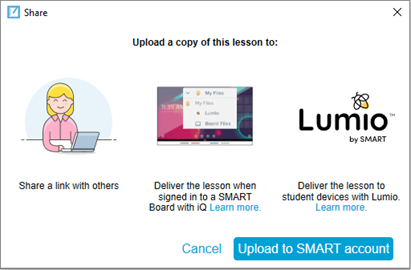
Cliquez sur Télécharger vers un compte SMART.
La leçon est ajoutée à votre compte SMART, et vous pouvez vous connecter à votre compte SMART sur un SMART Board avec iQ ou Lumio afin de présenter la leçon. Pour obtenir un lien permettant de partager votre leçon, cliquez sur Obtenir un lien de partage.
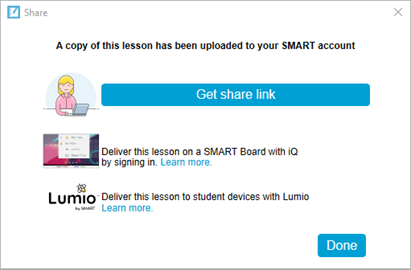
Cliquez sur Terminé pour fermer la boîte de dialogue.
Pour partager un fichier autre que Notebook sur votre compte SMART
Ouvrez le document dans son application. Par exemple, si le fichier est un fichier Adobe PDF, ouvrez le fichier dans l’application Adobe PDF.
Dans le menu principal de l’application, sélectionnez Fichier
Imprimer.
La boîte de dialogue Imprimer s'ouvre.
À partir de Imprimante : menu déroulant, sélectionnez Envoyer vers SMART Cloud.
Cliquez sur Imprimer.
La boîte de dialogue Envoyer vers le cloud SMART s'ouvre.
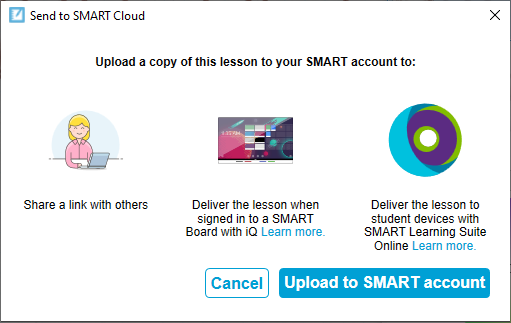
Cliquez sur Télécharger vers un compte SMART.
La leçon est ajoutée à votre compte SMART, et vous pouvez vous connecter à votre compte SMART sur un SMART Board avec iQ ou Lumio afin de présenter la leçon. Pour obtenir un lien permettant de partager votre leçon, cliquez sur Obtenir un lien de partage.
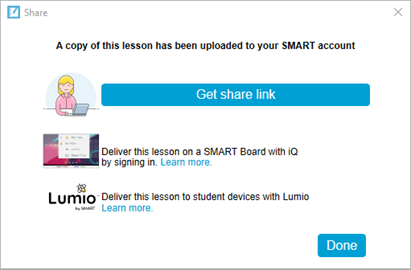
Cliquez sur Terminé pour fermer la boîte de dialogue.